ដោយមានជួរធំនៃទ្រង់ទ្រាយឯកសារឥឡូវអាចប្រើបាន, អ្នកទំនងជាដើម្បីស្វែងរកដោយខ្លួនឯងជាចាំបាច់ដើម្បីបម្លែងរវាងពួកគេជាញឹកញាប់ណាស់។ មួយនៃតម្រូវការទូទៅបំផុតគឺការទទួលយកឯកសារជាទ្រង់ទ្រាយ WMV មួយហើយបម្លែងវាទៅជា MP4 ។ ប្រសិនបើអ្នកមិនចង់ទាញយកឧបករណ៍ផ្ទៃតុដែលមានឱ្យបានើនបំលែងឯកសារលើបណ្តាញ - ប៉ុន្តែការដែលអ្នកគួរតែ choose? ខាងក្រោមនេះជាប្រាំនៃការល្អបំផុត:
- ផ្នែកទី 1 សូមផ្តល់អនុសាសន៍កម្មវិធីផ្ទៃតុល្អបំផុតដើម្បីបម្លែងឯកសារទៅជា MP4 WMV
- ផ្នែកទី 2 WMV ទៅជា MP4 កម្មវិធីបម្លែងលើបណ្តាញ
ផ្នែកទី 1 សូមផ្តល់អនុសាសន៍កម្មវិធីផ្ទៃតុល្អបំផុតដើម្បីបម្លែងឯកសារទៅជា MP4 WMV
នៅពេលដែលវាមកដល់ WMV ផ្ទៃតុល្អបំផុតក្នុងការបម្លែងជា MP4, អ្នកមិនអាចនឹក iSkysoft កម្មវិធីបម្លែង iMedia ដឺលុចដែលត្រូវបានរចនាឡើងដើម្បីបម្លែងវីដេអូ / អូឌីយ៉ូរវាងទ្រង់ទ្រាយស្ដង់ដារពីរណាមួយឡើយ។ នៅទីនេះអ្នកអាចទទួលបាននូវលក្ខណៈពិសេសបន្ថែមទៀតនៃកម្មវិធីបម្លែងជា MP4 WMV ទៅនេះ:
iMedia កម្មវិធីបម្លែងពិសេសការ - កម្មវិធីបម្លែងវីដេអូ
ទទួលបាន WMV ល្អបំផុតដើម្បីបម្លែងវីដេអូ MP4:
- មានប្រសិទ្ធិភាពទៅជា MP4 WMV បម្លែងការបាត់បង់គុណភាពសូន្យជាមួយ។
- បម្លែងវីដេអូរវាងទ្រង់ទ្រាយស្តង់ដារនិង HD បានទាំងពីរដូចជាការ WMV, MP4, MKV, MOV, AVI, VOB, FLV, M4V, 3GP, ឌីវីល
- ស្រង់អូឌីយ៉ូពីឯកសារវីដេអូរបស់អ្នកឬបម្លែងឯកសារអូឌីយ៉ូរវាងទ្រង់ទ្រាយអូឌីយ៉ូពីរដូច WAV, MP3, AAC, AC3, WMA, ល
- ដំណាំ, trim, លៃតម្រូវពន្លឺ / ផ្ទុយ / កម្រិតសំឡេងឬបន្ថែមចំណងជើងរង / ការសម្គាល់ទឹក / WMV ផលប៉ះពាល់ទៅនឹងវីដេអូរបស់អ្នកមុនពេលបម្លែងទៅជា MP4 ។
- WMV ឬ MP4 បានដុតរបស់អ្នកទៅឌីវីឌីវីដេអូទទេដែលប្រសិនបើអ្នកចង់។
- ចម្លងឌីវីឌីផ្ទះរបស់អ្នកជាការបម្រុងទុកមួយឬបម្លែងឯកសារឌីវីឌីផ្ទះរបស់អ្នកទៅជាទ្រង់ទ្រាយវីដេអូណាមួយ។
- ទាញយកវីដេអូលើបណ្តាញចេញពីគេហទំព័រ YouTube, វីមេអូ, ន្រ្តី, Dailymotion និងគេហទំព័រដែលពេញនិយមជាច្រើនទៀត។
- ឆបគ្នាល្អឥតខ្ចោះជាមួយ MacOS 10.7 ឬនៅពេលក្រោយ, ប្រព័ន្ធប្រតិបត្តិការ Windows 10/8/7 / XP / Vista ។
មគ្គុទ្ទេសអ្នកប្រើដើម្បីបម្លែងទៅជា MP4 ជាមួយ WMV iSkysoft iMedia កម្មវិធីបម្លែងពិសេសសម្រាប់ Windows
ជំហាន 1. WMV របស់អ្នកផ្ទុកវីដេអូ
ដើម្បីចាប់ផ្តើមជាមួយនឹងការ, នាំចូលឯកសារ WMV របស់អ្នកជាមួយនឹងការធ្លាក់ចុះអូសនិងវិធីសាស្រ្ត។ ហើយអ្នកអាចចុចប៊ូតុង "បន្ថែមឯកសារ" ដើម្បីបន្ថែមវីដេអូ WMV របស់អ្នកទៅកម្មវិធីនេះ

ជំហានទី 2 ជ្រើសជា MP4 ជាទ្រង់ទ្រាយលទ្ធផល
ដើម្បីបម្លែងទៅជា MP4 WMV, នៅទីនេះអ្នកត្រូវការជ្រើស "ជា MP4" ជាទ្រង់ទ្រាយលទ្ធផល។ បើចាំបាច់, អ្នកអាចជ្រើសទ្រង់ទ្រាយណាមួយនៅលើបញ្ជីនេះដែលអ្នកចង់បាន។
មុនពេលបម្លែងទៅជា MP4 WMV, អ្នកអាចកែសម្រួលឯកសារ WMV ដំបូងរបស់អ្នក។ នៅទីនេះអ្នកអាចពិនិត្យមើល មគ្គុទេសក៍អ្នកប្រើរបស់ iSkysoft iMedia កម្មវិធីបម្លែងពិសេសសម្រាប់ប្រព័ន្ធប្រតិបត្តិការ Windows ដើម្បីរៀនបន្ថែមទៀត។

ជំហានទី 3 រួចរាល់ដើម្បីបម្លែងទៅជា MP4 ដែលជា WMV ចង់បាន
ប្រសិនបើអ្នកចង់បញ្ចូលគ្នានូវឯកសារ WMV ជាច្រើនដើម្បីវីដេអូ MP4 មួយអ្នកអាចជ្រើសរើសយក "ការបញ្ចូលវីដេអូទាំងអស់" & ‧; ។ បន្ទាប់ពីការកំណត់ផ្លូវទិន្នផលនេះ, គ្រាន់តែចុច "បម្លែង" ប៊ូតុងនេះដើម្បី បម្លែងទៅជា MP4 WMV នៅក្នុងវិនាទី។

ផ្នែកទី 2 WMV ទៅជា MP4 កម្មវិធីបម្លែងលើបណ្តាញ
1 # ។ Online-Convert.com
សេវានេះក្នុងចំណោមឧបករណ៍ដែលបានផ្លាស់ប្រែចិត្តជឿអនឡាញពេញនិយមបំផុតសម្រាប់ច្រើនឆ្នាំមកហើយហើយវាជាការងាយស្រួលក្នុងការមើលឃើញហេតុអ្វីបានជា។ វា unashamedly ដាក់មាតិកាដំបូងជាជាងការព្យាយាមដើម្បីអស្ចារ្យមែនអ្នកប្រើដែលមានចំណុចប្រទាក់ថ្មីមួយភ្លឺចាំង។ ដូចជាកម្មវិធីដែលមានឥទ្ធិពលជាច្រើន, វាអាចមើលទៅជាមូលដ្ឋានជានៅ glance ដំបូងប៉ុន្តែមានការពិតច្រើននៃជម្រើសនៅក្រោមក្រណាត់នេះ។ អ្នកអាចធ្វើអ្វីដែលអ្នកនឹងមិនចាំបាច់រំពឹងពីមួយកម្មវិធីបម្លែងលើបណ្ដាញដូចជាការផ្លាស់ប្តូរគុណភាពសំឡេងនៃឯកសារលទ្ធផលរបស់អ្នកនៅក្នុងលម្អិតសន្ធឹកសន្ធាប់។ មានការផ្សព្វផ្សាយពាណិជ្ជកម្មតិចជាងអ្នកនឹងរកឃើញជាមួយនឹងការមួយចំនួននៃផលិតផលដែលប្រកួតប្រជែងរបស់ខ្លួន, ការធ្វើឱ្យកម្មវិធីបម្លែងនេះសំណើគួរឱ្យទាក់ទាញអារម្មណ៍មាន។
ប្រុស:
ម៉ឺនុយទម្លាក់ចុះផ្តល់ជូនច្រើនជម្រើស។
គួរឱ្យភ្ញាក់ផ្អើលដែលមានអនុភាពសម្រាប់កម្មវិធីអនឡាញ។
មុខងារម៉ាស៊ីនភ្លើងសញ្ញា។
គុណវិបត្តិ:
សមាជិកបុព្វលាភដែលបានទាមទារសម្រាប់ភារកិច្ចមួយចំនួន។
អាចត្រូវបានបន្តិចយឺតជាមួយឯកសារដែលមានទំហំធំ។

# 2 ។ លោក Dan របស់ឧបករណ៍: Files-Conversion.com
ឧបករណ៍ជួរដាន់មានម៉ាស៊ីនទាំងមូលនៃអ្វីដែលមានប្រយោជន៍នោះទេប៉ុន្តែកម្មវិធីបម្លែងវីដេអូអនឡាញរបស់ខ្លួនគឺជាការងាយស្រួលជាពិសេសមួយ។ នេះគឺក្នុងគោលបំណងអ្នកប្រើមធ្យមដែលអាចនឹងមិនចង់ fiddle ជាមួយមួយចំនួនធំនៃការកំណត់ប៉ុន្តែនឹងនៅតែចង់ដើម្បីអាចគ្រប់គ្រងជម្រើសមួយចំនួន។ សំខាន់បំផុតនៃការទាំងនេះគឺជាប្រអប់ទម្លាក់ចុះដែលមានមួយចំនួនធំនៃដំណោះស្រាយទិន្នផលដែលអាចធ្វើបាន។ វាមិនត្រូវបានបញ្ជាឱ្យបានល្អ, ប៉ុន្តែស្អាតជាច្រើនទំហំទាំងអស់ដែលអ្នកមានទំនងត្រូវស្ថិតនៅក្នុងកន្លែងណាមួយដែលមិនធ្លាប់មាន។ មានកំណត់ជាមុនដែលមានគុណភាពបួននាក់ចាប់ពី "ទាប" ទៅ "ខ្ពស់បំផុត" មាន, និងឧបករណ៍នេះគឺអាចរកបាននៅក្នុងដប់ភាសា។
ប្រុស:
មិនមានដែនកំណត់នៅលើឯកសារបញ្ចូលទំហំ។
ការផ្សព្វផ្សាយពាណិជ្ជកម្មមួយចំនួនតូចខ្លាំងណាស់សម្រាប់ជាឧបករណ៍ឥតគិតថ្លៃ។
កំណត់ជាមុនដែលមានគុណភាពមានប្រយោជន៍។
គុណវិបត្តិ:
បញ្ជីគុណភាពបង្ហាញអាចត្រូវបានយល់ច្រឡំ។
គ្មានជម្រើសដែលមានគុណភាពលៃតម្រូវលម្អិត។
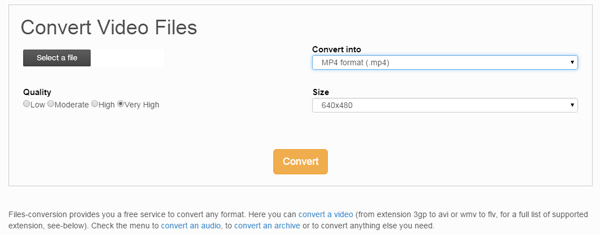
3 # ។ Zamzar.com
កម្មវិធីបម្លែង Zamzar ពិន្ទុខ្ពស់ពិសេសនៃការប្រើប្រាស់នៅលើភាពងាយស្រួល - វាពិតជាគឺជាធម្មតាដូចជាការបញ្ចូលរបស់អ្នកអូសឯកសារដែលបានផ្ដល់ទៅក្នុងប្រអប់កំណត់ជម្រើសដែលអ្នកចង់បាននិងបន្ទាប់មកចុច "ការបម្លែងឥឡូវ" ប៊ូតុង។ អ្នកអាចមានឯកសារលទ្ធផលបានផ្ញើដោយផ្ទាល់ទៅអាសយដ្ឋានអ៊ីមែលដែលបានជ្រើសរបស់អ្នក, ដែលមានន័យថាអ្នកអាចអនុញ្ញាតឱ្យកម្មវិធីបម្លែងទទួលបាននៅលើជាមួយនឹងការងារនេះនៅក្នុងផ្ទៃខាងក្រោយខណៈពេលដែលអ្នកធ្វើអ្វីផ្សេងទៀត។ នោះជាការល្អព្រោះនេះមិនមែនជាផ្នែកមួយនៃការបំលែងលឿនបំផុតនៅជុំវិញ។ មានដែនកំណត់ទំហំ 100 មេកាបៃនៅលើកំណែដែលបានដោយឥតគិតថ្លៃកម្មវិធីបម្លែងនេះគឺមាន! ប្រសិនបើអ្នកចង់រត់ឯកសារដែលមានទំហំធំតាមរយៈការ Zamzar, អ្នកនឹងត្រូវការដើម្បីសែលចេញសម្រាប់មួយនៃជម្រើសការធានារ៉ាប់រងនេះ។
ប្រុស:
សាមញ្ញដើម្បីទទួលបានទៅ grips ជាមួយ។
ជួរល្អនៃជម្រើស។
ធ្វើការបានយ៉ាងល្អនៅក្នុងផ្ទៃខាងក្រោយ។
គុណវិបត្តិ:
កំណែដែលបានដោយឥតគិតថ្លៃត្រូវបានកំណត់ទៅឯកសារមេកាបៃ 100 ។
មិនមែនជាកម្មវិធីលឿនបំផុតនៅជុំវិញ។

# 4 ។ កម្មវិធីបម្លែងការិយាល័យ
ប្រសិនបើអ្នកត្រូវបានគេជ្រើសរើសកម្មវិធីបម្លែងមូលដ្ឋានមួយដែលគ្រាន់តែនៅលើរបៀបល្អវាមើលទៅ, បន្ទាប់មកអ្នកប្រហែលជានឹងមិនទៅសម្រាប់កម្មវិធីបម្លែងការិយាល័យ។ ការរចនារបស់ខ្លួនរាយប៉ាយនិងការយល់ច្រឡំដោយមានពុម្ពអក្សរពិបាកអាននិងសំណួរគេសួរញឹកញាប់ដែលបានបំផ្លាញចូលទៅក្នុងផ្នែកម្ខាងនៃអេក្រង់។ នៅក្នុងលក្ខខណ្ឌនៃមុខងារ, ទោះបីជា, អ្វីដែលមានកិច្ចព្រមព្រៀងល្អប្រសើរជាងមុន។ ដែលជាកន្លែងដែលពិន្ទុនេះគឺជាការបម្លែងភាពសាមញ្ញក្នុងការរៀបចំការរបស់ខ្លួននៃបរិមាណ: អ្នកជ្រើសឯកសាររបស់អ្នកហើយចុចប៊ូតុងមួយបន្ទាប់មកអ្នកកំពុងធ្វើរួច - និងមានល្បឿនលឿន។ pleasingly ដែលជាក្រុមហ៊ុនផលិតឧបករណ៍បណ្តាញនេះបានយល់ពីការព្រួយបារម្ភភាពឯកជនរបស់អ្នកប្រើ: ការលុបភាគច្រើននៃឯកសារលទ្ធផលគឺអាចរកបានសូម្បីតែទៅឱ្យអ្នកប្រើដោយឥតគិតថ្លៃ។ ដែនកំណត់ទំហំនេះគឺមានកម្រិតទាបបន្តិចប៉ុន្តែសម្រាប់ឯកសារតូចមួយនេះគឺមិនមែនជាជម្រើសអាក្រក់។
ប្រុស:
មានភាពងាយស្រួល, ដំណើរការបម្លែងយ៉ាងឆាប់រហ័ស។
ការបម្លែងជំនាន់ទីនិងការលុបមុខងារ។
ការការពារភាពឯកជនដោយស្វ័យប្រវត្តិ។
គុណវិបត្តិ:
ប្លង់អេក្រង់ក្រីក្រ។
ដែនកំណត់នៅលើឯកសារចំនួន 10 ដោយឥតគិតមេកាបៃអាចត្រូវបាន limiting
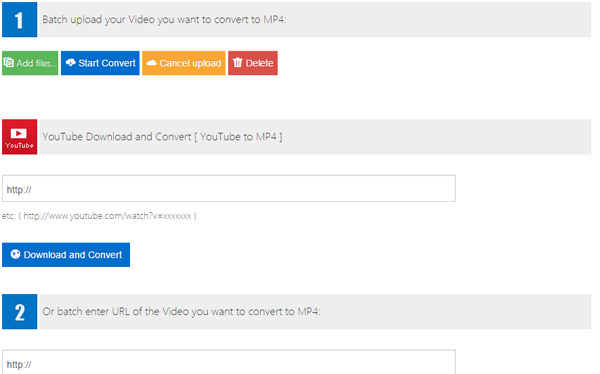
# 5 ។ Converter.Files
ប្រសិនបើអ្នកមិនចង់ឬត្រូវការដើម្បីអាចបង្កើនល្បឿនឯកសាររបស់អ្នកមុនពេលដែលការប្រែចិត្តជឿនិងអ្នកសប្បាយចិត្តជាមួយនឹងការសាមញ្ញមួយ, កម្មវិធីបម្លែងល្បឿនលឿនសមរម្យថាគ្រាន់តែធ្វើអ្វីដែលវានិយាយថានៅលើសំណប៉ាហាំង, បន្ទាប់មក Convert.Files គឺមានតម្លៃមើល។ វាមិនមានចំណុចប្រទាក់គួរឱ្យទាក់ទាញបំផុតដោយមានភាគធំនៃទឹកដីបៃតងស្ទើរតែរំខានអេក្រង់ម៉ូនីទ័ររបស់អ្នកនៅដង, ប៉ុន្តែការបង្ហាញខ្លួនអាចជាការបោកប្រាស់។ មានមិនអាចជាឧបករណ៍ដែលមានការប្រែចិត្តជឿលើបណ្ដាញងាយស្រួលជាច្រើនដើម្បីប្រើជាងមួយនេះចាប់តាំងពីការទាំងអស់ដែលអ្នកត្រូវដឹងគឺថាទីតាំងនៃឯកសារប្រភពរបស់អ្នកនិងថាតើអ្នកចង់ឱ្យឯកសារដែលបានបញ្ចប់ទៅ MP4 ត្រូវបានផ្ញើទៅកាន់អាសយដ្ឋានអ៊ីម៉ែលរបស់អ្នក។
ប្រុស:
ខ្លាំងណាស់ត្រង់ដើម្បីប្រើ។
ផ្តល់ជូននូវជម្រើសនៃអ្នកប្រើប្រាស់ថាតើត្រូវផ្ញើឯកសារបញ្ចេញទៅអ៊ីម៉ែល។
អាចទាញយកឯកសារដោយផ្ទាល់ពីគេហទំព័រ YouTube ។
គុណវិបត្តិ:
មិនដែលបានរចនាឡើងយ៉ាងខ្លាំងគួរឱ្យទាក់ទាញ។
មិនទាន់ធ្វើបច្ចុប្បន្នភាពយ៉ាងខ្លាំងអស់រយៈពេលជាច្រើនឆ្នាំមកហើយ។

ស្រេចចិត្ត: សូមព្យាយាម WMV ទៅកម្មវិធីបម្លែងលើបណ្តាញជា MP4 ឥឡូវនេះ
អ្នកអាចសាកល្បងកម្មវិធីបម្លែងវីដេអូអនឡាញដើម្បីបម្លែងវីដេអូរបស់អ្នកទៅជាទ្រង់ទ្រាយ WMV MP4, ប្រសិនបើអ្នកមិនចង់ដំឡើងកម្មវិធីកុំព្យូទ័រ។ សូមសាកល្បងវាដូចខាងក្រោម:
ចំណាំ: ដោយសារតែឧបករណ៍លើបណ្តាញមិនគាំទ្រ "HTTPS", ដូច្នេះប្រសិនបើមាតិកាដូចខាងក្រោមគឺទទេសូមចុចដោយដៃ "ការការពារ" រូបតំណាងនៅខាងស្ដាំរបារអាសយដ្ឋានកម្មវិធីរុករករបស់អ្នកដើម្បីផ្ទុកស្គ្រីប។ សកម្មភាពនេះគឺមានសុវត្ថិភាពដោយមិនមានះថាក់ដល់ទិន្នន័យឬកុំព្យូទ័ររបស់អ្នក។



